Stable Diffusion 图生图 (局部重绘):

局部重绘:

· 在图生图界面中关于局部重绘有三个标签页.
· 这三个标签页主要是蒙版的使用方式不同.
◆ 局部重绘标签.
◆ 图片可以通过上传,或者是从文生图发送到局部重绘.
◆ 右边是局部重绘的画笔工具.

· 局部重绘中,画布和画笔大小有快捷的调整方式.
◆ Alt+滚轮 - 缩放画布
◆ Ctrl+滚轮 -调整画笔大小
◆ R - 重置缩放
◆ S - 全屏模式
◆ F - 移动画布
· 局部重绘中,在画布和使用画笔涂抹需要修改的部分,实际上就是在为接下来的工 作创建一个蒙版区域.

· 白色透明区域为已经涂抹需要修改的部分.
蒙版边缘模糊:
· 蒙版边缘模糊,主要是控制蒙版边缘的模糊过度大小, 通常保持默认值.
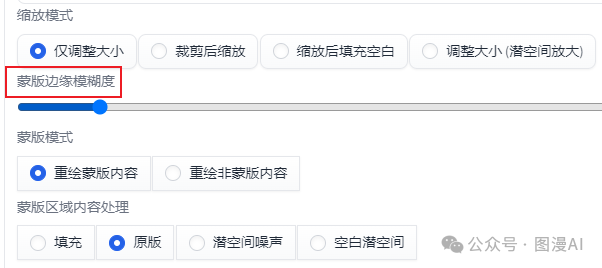
蒙版模式:
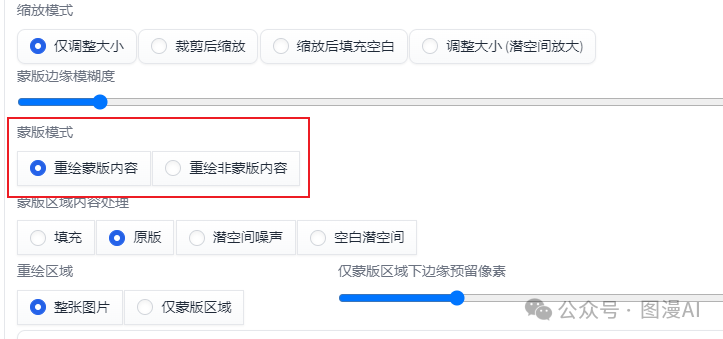
· 重绘蒙版内容,意思是重绘在画布中涂抹的区域,修改重绘涂抹的区域.

· 重绘非蒙版内容,意思是重绘在画布中涂抹以外的区域,只保留涂抹的蒙版区域.

蒙版区域内容处理:
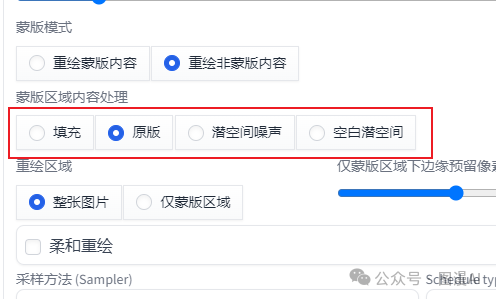
· 填充方式是按照图像颜色使用模糊代替原有图像.
· 原版是按原始图片进行局部重绘,不进行预处理.
· 潜空间噪声,简单理解为在蒙版区域填充噪声,由于是填充的噪声后重绘出来的,最后结果变化较大.

· 空白潜空间,是清除蒙版区域内容,然后重新填充新的噪声.

· 蒙版区域内容处理总结:
◆ 如果只需要较小的改动可以使用填充和原图.
◆ 如果只需要较大的改动可以使用潜空间噪声和空白潜空间.
重绘区域:

· 整张图片:
· 如果重绘尺寸和原始图片尺寸不一致,那么会按照缩放模式中的选择进行处理.

· 如果是上传的图片,尽量保持和原图大小一样,如果原图尺寸过大需等比缩放尺寸. 通常从文生图发送到局部重绘,图像的尺寸也会同时发送到局部重绘.
· 仅蒙版区域
◆ 当仅蒙版区域下边缘预留像素值为4,重绘区域填充像素密度高,最后产生图中图的结果.
(边缘预留像素值为4)

◆ 当仅蒙版区域下边缘预留像素值为200,重绘区域填充像素密度较低,最后产生比较理想的结果.
(边缘预留像素值为200)

**◆** **边缘预留像素值**取决于涂抹的**蒙版范围大小**,较大的蒙版适合低数值,较小的蒙版适合高数值.
◆ **边缘预留像素**在选择**全图模式**下是**无效的**.

◆ **局部重绘需要在正向提示词中填入需要重绘的内容.**
以上内容是Stable Diffusion WebUI 图生图中局部重绘的基础使用方法.
AI作品欣赏:





















写在最后
AIGC技术的未来发展前景广阔,随着人工智能技术的不断发展,AIGC技术也将不断提高。未来,AIGC技术将在游戏和计算领域得到更广泛的应用,使游戏和计算系统具有更高效、更智能、更灵活的特性。同时,AIGC技术也将与人工智能技术紧密结合,在更多的领域得到广泛应用,对程序员来说影响至关重要。未来,AIGC技术将继续得到提高,同时也将与人工智能技术紧密结合,在更多的领域得到广泛应用。
感兴趣的小伙伴,赠送全套AIGC学习资料和安装工具,包含AI绘画、AI人工智能等前沿科技教程,模型插件,具体看下方。

一、AIGC所有方向的学习路线
AIGC所有方向的技术点做的整理,形成各个领域的知识点汇总,它的用处就在于,你可以按照下面的知识点去找对应的学习资源,保证自己学得较为全面。


二、AIGC必备工具
工具都帮大家整理好了,安装就可直接上手!

三、最新AIGC学习笔记
当我学到一定基础,有自己的理解能力的时候,会去阅读一些前辈整理的书籍或者手写的笔记资料,这些笔记详细记载了他们对一些技术点的理解,这些理解是比较独到,可以学到不一样的思路。


四、AIGC视频教程合集
观看全面零基础学习视频,看视频学习是最快捷也是最有效果的方式,跟着视频中老师的思路,从基础到深入,还是很容易入门的。

五、实战案例
纸上得来终觉浅,要学会跟着视频一起敲,要动手实操,才能将自己的所学运用到实际当中去,这时候可以搞点实战案例来学习。

 若有侵权,请联系删除
若有侵权,请联系删除





















 177
177











 被折叠的 条评论
为什么被折叠?
被折叠的 条评论
为什么被折叠?








